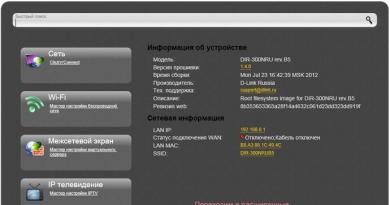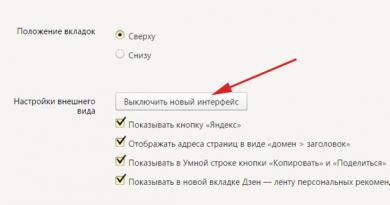Kuidas blokeerida sissetulevaid kõnesid Androidis. Samsung Galaxy J: kuidas blokeerida soovimatud postkastid ilma kolmandate osapoolte rakendusteta. Valikud soovimatute kõnede blokeerimiseks mõnes Android-seadmes
Android OS-i kasutavatel nutitelefonidel on väga mugav funktsioon - varjatud numbritelt helistamise keelamine. Niipalju kui ma näen, teavad vähesed kasutajad selle olemasolust. Seetõttu räägime sellest täna. Kui soovite blokeerida kõned tundmatutelt numbritelt (mis pole peidetud, vaid lihtsalt ei salvestata teie telefoni kontaktidesse), lugege.
Mis on varjatud number
Numbri peitmine on üks GSM-võrkude funktsioone. Reeglina on igal mobiilsideoperaatoril saadaval tasuline numbri peitmise teenus. Erinevad operaatorid võivad seda nimetada erinevalt: kas "antiidentifikaator" või "inkognito", kuid olemus on sama, sest See põhineb GSM-, 3G-, 4G- või 5G-võrkude võimel peita helistaja helistaja ID.
Kui tellija on sellise teenuse eest tasunud, saab ta valida, kas kõne ajal oma telefoninumbrit peita või näidata. Kui teile helistatakse peidetud numbrilt, kuvatakse telefoni ekraanil numbrite või nime asemel järgmist. Number peidetud.
Kuidas anonüümsed kõned kuvatakse erinevate telefonide ekraanidel
Erinevate tootjate Android-telefonidel võib anonüümne kõne olla tähistatud kui Tundmatu number, Tundmatu, Number peidetud ja kui tõlgite telefoni keele inglise keelde, siis vastavalt: Eranumber, peidetud, kinnipeetud või Tundmatu number.
Olenevalt mudelist võidakse kuvada iPhone'i ekraan Anonüümne tellija, Anonüümne või Tundmatu helistaja ja kui liidese keeleks on seatud inglise keel - Tundmatu helistaja või Helistaja ID puudub.

Tundub, et ta pani kirja kõik võimalikud valikud enamlevinud telefonidel. Vabandan juba ette, et ma ei tea, et peidetud numbritelt helistades kirjutavad teiste tootjate seadmed nagu LG, HTC, Fly, Alcatel ja know-name Chinese. Aga võid selle kommentaaridesse lisada koos telefonimudeliga, kui muidugi soovid.
Millal on peidetud numbritelt sissetulevate kõnede keelamise funktsioon kasulik?
Loogiline on eeldada, et kõige sagedamini numbri peitmise teenus kasutavad tellijad, kellel on põhjust seda varjata. Need võivad olla taksoteenused, mis sageli helistavad GSM lüüsidest, kuna ei taha, et lüüsi numbrit tagasi helistataks, ja erinevate ettevõtete esindajad. Mõnikord võivad isegi teie sõbrad teile varjatud numbrilt helistada, et teid intrigeerida või nalja teha. Selliseid võtteid kasutavad aga sageli ka inkassod, petturid ja teised ebameeldivad isikud.
Oma kogemusest võin öelda nii: numbripeitmise teenust kasutasid kõige sagedamini inimesed, kellega vähe inimesi soovib suhelda. Selliste inimeste kõnedele reeglina ei võeta vastu ning nende telefoninumbrid on mustas nimekirjas. Seetõttu on see üks nende viise, kuidas jõuda kellegagi, kes tegelikult ei taha sinuga rääkida.
A kõnepiirangu funktsioon tundmatutelt helistajatelt tegelikult lisab varjatud numbri musta nimekirja.

Kuidas blokeerida tundmatuid helistajaid Samsung Galaxy S8, S9, S10, S20, Note 8, 9, 10
Kui kasutate näiteks Android 8.0.0 koos Samsung Experience 9.0-ga, kuid Android 9 koos OneUI-ga, on sammud sarnased.

Valmis! Varjatud, privaatsed ja muud tundmatud numbrid ei jõua enam teieni!
Eelarve Samsung Galaxy J3 2016 näitel
Kui teil on eelarvega Samsungi nutitelefon, milles töötab Android 5, siis peate valijast otsima jaotist Blokeeringute loend ja selles on lülituslüliti Blokeeri. anonüümsed kõned. Nimi on veidi erinev, kuid olemus on sama:

Kuidas blokeerida peidetud numbritelt kõnesid tühjas Androidis (Google Pixel, Nexus)

Kuidas blokeerida Huawei telefonis peidetud number
Sarnase valiku lubamiseks Huaweis tehke järgmist.

Peidetud numbrite blokeerimine Xiaomis
Kasutades Xiaomi Redmi Note 5 näidet, milles töötab MIUI 10.0.4.0:

Samuti saate blokeerida SMS-sõnumid kõigilt saatjatelt, kes pole teie kontaktide loendis. Selleks peate rämpspostitõrje seadetes valima üksuse Sõnumite blokeerimine, ja punktis SMS võõrastelt vali Blokeeri: 
Kuidas lisada varjatud numbrit musta nimekirja. Android 4
Logi sisse Seaded:

Mine jaotisse Minu seade ja valige Väljakutsed:

Valige Kõne tagasilükkamine:

Siin sisestage esmalt seadistus Automaatne keeldumise režiim:

ja valige režiim Must nimekiri:

Seejärel minge seadetesse Must nimekiri Peatükis Kõne tagasilükkamine:

Ja märkige kõrval olev ruut Tundmatu:

Nüüd lükatakse kõik kõned tundmatutelt (st peidetud) numbritelt automaatselt tagasi.
Keelatud numbri lisamine Android 2 musta nimekirja
Logi sisse Seaded:

Valige Väljakutsed:

Sisestage Seaded Kõne tagasilükkamine:

Valige Automaatne keeldumise režiim:

Valige režiim Must nimekiri:

Pärast seda naasete sektsiooni Kõne tagasilükkamine. Sisestage Seaded Must nimekiri:

ja märkige kõrval olev ruut Tundmatu:

Varjatud numbritelt saabuvate kõnede blokeerimine operatsioonisüsteemis Android 5
Seaded >Minu seade >Väljakutsed

Sisestage Seaded Kõne tagasilükkamine

ja veenduge, et režiim on valitud Must nimekiri:

Sisestage numbrihaldus automaatse keeldumise loendist:

Märkige kõrval olev ruut Tundmatu:

Ära unusta! Tihti saavad peidetud numbrit kasutada ka teile vajalikud tellijad – näiteks taksoteenused.
Tähelepanu! Numbri peitmise funktsioon ei garanteeri, et teie number jääb teadmata. Parimal juhul see lihtsalt ei ilmu teie vestluskaaslase ekraanile, kuid operaatoril on alati põhjalik teave kõigi telefoninumbrite kohta. Kommutatsiooniseadmed ei saa luua ühendust kahe abonendi vahel, teadmata mõlema numbrit.
Sõrmedel on ka funktsioon, mida võib nimetada “anti-antideterminandiks” ja see pole nali. Seda teenust on pikka aega kasutanud valitsusele, siseministeeriumile ja mõnele muule struktuurile lähedased inimesed.
Elus tuleb ette olukordi, kus meid häirivad tüütud kõned mobiiltelefonilt võõrastelt või neilt, kellega meil pole soovi rääkida. Niinimetatud must nimekiri on pääste sellistest hetkedest, kuid mitte kõik ei tea, kuidas LG abonenti blokeerida. Selles artiklis kirjeldame standardset blokeerimismeetodit kolmandate osapoolte rakenduste abil, viimased on samuti võimelised blokeerima mitte ainult kõnesid, vaid ka SMS- ja MMS-sõnumeid.
Kontakti lisamiseks LG nutitelefoni musta nimekirja standardsel viisil peate minema menüüsse "Seaded" ja jaotises "Traadita võrgud" valima "Kõneseaded". Sama efekti saate saavutada rakenduse „Telefon” kaudu, mida tuntakse ka helistajana, puudutades ekraani paremas ülanurgas kolme punkti ja valige viimane üksus. Avanevas kõneseadetes peate jaotises "Sissetulev kõne" valima üksuse "Kõne tagasilükkamine". Meie ees avaneb menüü, kus saate loendist seadistada kõnede blokeerimise, blokeerida kõik kõned, automaatselt keelduda peidetud numbritelt saabuvatest kõnedest ja loomulikult lisada tüütu helistaja läbi rakenduse Kontaktid, kõneajaloo või sisestada numbri käsitsi.



Nii saate tagada endale vaikse ja rahuliku keskkonna ilma kolmandate osapoolte programme kasutamata ning kõik, kes proovivad teid häirida, kuulevad vaid lühikesi piiksu, näiteks kui liin on hõivatud. Aga mis siis, kui peate blokeerima mitte ainult kõned, vaid ka sõnumid? Siin aitavad meid Google Play rakendused, mis on loodud spetsiaalselt blokeerimise peenhäälestamiseks. Kõige populaarsemaid neist arutatakse allpool.
Rakendus "must nimekiri"
See programm on varustatud üsna suure tööriistakomplektiga abonendi lisamiseks LG musta nimekirja, blokeerides kõik tema eest. Rakendus säästab teid nii tüütutest kõnedest kui ka SMS- ja MMS-sõnumitest ning teavitab teid ka tehtud tööst.


Musta nimekirja rakendus
Sarnaste funktsioonide ja sama rikkaliku tööriistakomplektiga programm. Selle ainus oluline erinevus eelmisest rakendusest on multimeedium-MMS-sõnumite blokeerimise võimaluse puudumine, kuid selle asemel on olemas ajakava blokeerimise lubamiseks ja keelamiseks.


Igaüks meist on vähemalt korra sattunud sellisesse olukorda: mobiiltelefon heliseb ja telefoni teises otsas räägib keegi ilusalongist, kus te pole kunagi käinud, et spetsiaalselt teile on välja töötatud soodne laenupakkumine, ja nii edasi. Sellistest kõnedest on vähe rõõmu. Selles artiklis käsitletakse kontakti blokeerimist telefonis.
Kontakti blokeerimine Android-süsteemi jaoks
Tänapäeval on peaaegu kõigil nutitelefon, nii et loogilisem oleks sellega alustada. See on lihtne viis telefonis oleva kontakti blokeerimiseks ilma kolmanda osapoole rakendusi alla laadimata.
- Sisestage number, mida soovite blokeerida, oma kontaktiloendisse (mõnedes telefonides on blokeerimine võimalik ainult siis, kui number on salvestatud).
- Klõpsake soovitud numbril ja pärast valikute ilmumist valige "Lisa musta nimekirja".
Teine viis
Telefonis oleva kontakti blokeerimiseks on veel üks viis. Seda saab teha kõneseadete kaudu:
- Avage oma kõnelogi.
- Leidke menüü Kõneseaded.
- Klõpsake valikul "Keeldu kõnedest".
- Leidke üksus "Must nimekiri" ja klõpsake nuppu "+".

Kas musta nimekirja pole? Väljapääs on olemas
Kui teie Android-süsteem ei paku musta nimekirja, saate numbri kõneposti teel blokeerida.
- Avage oma kontaktid.
- Otsige üles kontakt, kelle soovite blokeerida.
- Sirvige menüüd "Kustuta, muuda" lõpuni.
- Leidke menüü "Ainult kõnepost" ja klõpsake sellel.
Kõneblokeerija hoiab meelerahu
See kolmanda osapoole rakendus võimaldab teil soovimatud kõned blokeerida. Programm laaditakse alla Play poe kaudu. Tasuta versioonil on piiratud funktsioonid ja see sisaldab tüütut reklaami. Saate sellest lahti saada, ostes programmi täisversiooni. Uudiskiri eemaldatakse ja samal ajal ilmub paar toredat boonust.

Niisiis, kuidas blokeerida oma telefoni kontakt selle abil?
- Esimene asi, mida peate tegema, on blokeerija alla laadida, installida ja nõustuda kasutajalepinguga.
- Ava programmi peamenüü ja leia sealt valik Blokeeritud kõned.
- Valige "Lisa".
- Telefoni ekraanile ilmuvad mustad ja valged nimekirjad.
- Klõpsake nuppu "Lisa". Valige kõnede või sõnumite loendist soovitud number. Seda saab sisestada ka käsitsi.
Helista musta nimekirja
Google pakub sarnast rakendust. Saate selle alla laadida Google Play poe kaudu. Väga meeldiv on kogu paketi madal hind - ainult 3 dollarit. Blokeeritud kontakte saab lisada samamoodi nagu eelmises meetodis.
Kõne tõkestamine
Xperia või HTC brändi telefonide jaoks on see soovimatute kontaktide blokeerimise funktsioon saadaval:
- Minge peamenüüsse ja valige kõne seaded.
- Valige suvand Kõnepiirang.
See valik võimaldab blokeerida nii sissetulevad kui ka väljaminevad kõned (sh rahvusvahelised ja rändluskõned). HTC kaubamärgiga telefoni omanike jaoks on olemas täiendav blokeerimismeetod olemasoleva rakenduse kaudu. Avage see, valige rida "Blokeeritud kontaktid", klõpsake nuppu "Lisa", seejärel valige soovitud number või sisestage see klaviatuurilt.

Kõik käsitletud meetodid puudutasid nutitelefone. Neile, kes on kaasaegse tehnoloogiaga rahul, on telefonis kontakti blokeerimiseks mitu traditsioonilisemat viisi.
Operaator abiks
Saate blokeerida abonendi, kellega te ei soovi rääkida, võttes ühendust operaatoriga. Helistage tugiteenusele, oodake ühendust spetsialistiga, kirjeldage probleemi ja operaator saadab teile SMS-i käsuga, mis võimaldab teil kontakti musta nimekirja lisada. Tõsi, see teenus on tasuline, kuid see ei maksa rohkem kui 30 rubla kuus.
Võrgu blokeerimine
Igal mobiilioperaatoril on oma veebisait. Registreerige sellel oma isiklik konto. Pärast registreerimist sisestage oma number ja saate koodiga sõnumi. Teie isikliku konto liides on lihtne ja intuitiivne, saate hõlpsalt teha kõiki vajalikke toiminguid.
Kui number pole teada
Android-süsteem on pakkunud võimaluse piirata kõnesid tundmatutele abonentidele ja neile, kelle numbrid on peidetud:
- Minge seadete menüüsse.
- Minge jaotisse "Kõneseaded".
- Menüüs "Keeldu kõne" määrake "Keeldu loendist"
- Leidke "Must nimekiri" ja märkige "Tundmatu".
Soovitatud meetodid aitavad vältida ebameeldivaid vestlusi ja säästa teie aega.
Kas olete väsinud kõnedest agentuuridelt, mis soovivad teile müüa midagi, mida te ei vaja, või veenda teid osalema telefoniküsitlustes, milles te ei soovi osaleda?
Kas sul on sõber, kes sind rahule ei jäta ja pidevalt oma kõnedega tülitab?
Kas su endine helistab sulle pidevalt? Põhjuseid, miks soovite oma Android-telefonis blokeerida soovimatud sissetulevad kõned tundmatutelt numbritelt (peidetud numbrid) või konkreetselt numbrilt, on lugematul arvul.
See võib pärineda näiteks kollektsionääridelt, võlausaldajatelt ja pole vahet, milline pakkuja: Beeline, MTS või Tele2.
Android-telefonis saate need hõlpsalt blokeerida. Selleks vaadake juhendist, kuidas saate seda vaid mõne sammuga teha.
MÄRKUS. Selles õpetuses kasutatav nutitelefon on OnePlus One operatsioonisüsteemiga Android 6.0.1, kuid teil ei tohiks probleeme tekkida teiste telefonide või Androidi versioonidega.
Kuidas blokeerida Androidis konkreetselt numbrilt tulevaid kõnesid
Lihtne viis mis tahes numbriga kõnede blokeerimiseks Android-nutitelefonis kasutab spetsiaalseid rakendusi. Soovitan rakendust TrueCaller, mis mitte ainult ei võimalda teil blokeerida mis tahes telefoninumbrilt helistamist, vaid sellel on ka muid kasulikke funktsioone.
TrueCalleri saate alla laadida Play poest või installitud, seejärel blokeerime kõned.
Kõigepealt peaksite käivitama programmi TrueCaller, klõpsates rakenduste loendi menüüs selle ikooni.
Enne käivitamist tuvastab programm automaatselt teie riigi ja palub teil sisestada kinnitamiseks oma telefoninumber (teil peab olema juurdepääs Internetile).
Seejärel ilmub selle esmakordsel käivitamisel tervituskuva. Rakenduse konfigureerimise alustamiseks klõpsake nuppu "Alusta" (Alustame). Seejärel küsib TrueCaller teilt, kas soovite taustal ühenduses olla.
Kui valite "Jah", suudab rakendus tuvastada hulga tundmatuid telefoninumbreid.
Kui kõne tuleb, on see väga kasulik funktsioon. Kui see funktsioon on lubatud, tarbib rakendus veidi rohkem energiat, seega valige see, mis teile meeldib.
Nüüd saate valida kontakti või sisestada telefoninumbri, mis blokeeritakse. Alustamiseks klõpsake nuppu "Otsi". Järgmisena klõpsake pealkirja "Sisestage nimi või number" all olevat tekstivälja.

Numbrit saate otsida otse või oma kontaktide loendist.

Kui olete selle leidnud või sisestanud, saate vaadata üksikasju või klõpsata punasel real „Blokeeri ja teata”, et blokeerida kõik sellelt telefonilt või kontaktilt tulevad kõned.
Programm küsib teilt, kas soovite tõesti selle tellija blokeerida - kinnitage, klõpsates nuppu "JAH"

Märkus. See tähendab, et telefon (või kõik selle kontakti rämpspostiga seotud telefoninumbrid) lisatakse rämpspostiloendisse, mis aitab TrueCalleri teenust täiustada.
Kontaktide lehel näete, et see on märgitud punasega - märgitud kui blokeeritud kontakt.
Kui muudate meelt või olete kogemata blokeeritud, klõpsake selle lubamiseks nuppu Tühista blokeering.
Nüüdsest, kui keegi üritas teile sellel numbril helistada, näete selle kohta ainult märguannet, kuid nutitelefon ei helista.
Kuidas blokeerida soovimatud SMS-id Android-telefonis
Androidi uusimates versioonides ei saa tekstsõnumeid otseselt blokeerida, kuid saate need märgistada rämpspostinumbrina. Seejärel saadetakse selle telefoni sõnumid rämpsposti kausta.
Loomulikult saate SMS-sõnumite vastuvõtmise täielikult keelata, kuid blokeerimismeetod on palju tõhusam.
Loomulikult peate selle esmalt alla laadima Play poest või esimeses jaotises olevalt lingilt.
Truemessenger asendab teie praeguse SMS-sõnumirakenduse, et hallata teie SMS-e.
Pärast rakenduse installimist näete rakenduste loendis ikooni, kus saate selle avada.


Nüüd peate SMS-rakenduse muutmiseks või mitte muutmiseks klõpsama "JAH" või "Jäta vahele".

Pärast seda rakendatakse filtreid ja näete kõigi SMS-sõnumite loendit.
Kui klõpsate paremas alanurgas nuppu "Rämpspost", pääsete juurde blokeeritud SMS-sõnumite loendile.
Alguses on see tühi, kuna te pole ühtegi telefoni blokeerinud.
Kontakti või telefoninumbri blokeerimiseks puudutage paremas ülanurgas ikooni.

Näete kolme valikut. Blokeerimiseks klõpsake real: "Blokeeri number"

Kontaktiloendist kontakti valimiseks klõpsake "Telefoniraamat" või saate selle registreerida - seejärel valige "Käsitsi".

Kõik telefonid kuvatakse punaselt - märkige ruut selle juurde, mille soovite blokeerida, ja klõpsake allosas real: "Märgi rämpspostiks".

Järgmisena peate oma valiku kinnitama, klõpsates nuppu "Valmis". Nüüdsest ei saa sa blokeeritud numbrilt tekstisõnumit, vaid pigem lihtsat märguannet, et võid seda ignoreerida, kui sa ei soovi sõnumit lugeda.

Nii saate rämpsposti postkasti, kus näete kõiki blokeeritud telefonidelt tulnud sõnumeid.
Telefoni avamiseks klõpsake rämpsposti ekraani paremas ülanurgas olevat ikooni – seal saate blokeeringu eemaldada. Selleks klõpsake paremal asuval ikoonil "miinus", seejärel klõpsake kinnitamiseks nuppu "JAH".
Lukustatud telefonide sõnumite märguannete väljalülitamiseks naaske sõnumite põhilehele, puudutades vasakus alanurgas valikut Inbox ja seejärel paremas ülanurgas kolme punkti.
Seejärel valige juhtpaneelile juurdepääsuks Seaded. Kerige seadete loendit, kuni näete „Rämpsposti märguanded”.
Tühjendage ruut, et keelata lukustatud telefonidest saabuvate SMS-ide saatmine.
Järeldus kõnede ja SMS-ide blokeerimisega Android OS-iga telefonides
Et mitte pidevalt häirida, ei ole tüütutele soovimatutele kõnedele (inkassovõtjatelt, võlausaldajatelt) ja SMS-idele veel raske vastu seista.
Enamik nutitelefonide tootjaid pakub kõnede blokeerimise võimalust, kuid see on erinevates vormides, mis erinevad tootjate lõikes.
Sellistel eesmärkidel on palju lihtsam kasutada selliseid rakendusi nagu TrueCaller, mis salvestab teavet isegi siis, kui nutitelefoni välja vahetate.
Saate määrata oma filtreerimisreeglid ja saada sel viisil suurepäraseid tulemusi. Edu.
Nutitelefonide omanikud peavad harva telefoninumbrit blokeerima. Selliste tegude põhjuseks on enamasti tüütud tuttavad, rämpspostitajad, telefonihuligaanid või võlgade sissenõudjad. Saate vabaneda tarbetutest kõnedest, kasutades operatsioonisüsteemi sisseehitatud tööriistu või spetsiaalseid rakendusi. Telefon lisatakse "musta nimekirja" ja sellelt pole võimalik kasutaja numbrile helistada.
Blokeerige number Androidis
Paljudel vanematel mobiiltelefonidel, millel polnud installitud operatsioonisüsteemi, oli sisseehitatud mustvalge nimekirja funktsioon. See tähendab numbrite loendeid, millelt pole võimalik helistada, või vastupidi, ainult need telefonid, millele juurdepääs anti. Moodsamatel Android OS-iga nutitelefonidel on see valik haruldane – leiate selle mõnelt Samsungi mudelilt ja operatsioonisüsteemi versioonilt alates versioonist 6.0 Marshmallow.Operatsioonisüsteemis Android 6.0 abonendi blokeerimiseks toimige lihtsalt järgmiselt.
- Minge kõnede loendisse;
- Minge kontakti juurde, kelle soovite blokeerida;
- Vajutage ja hoidke valitud numbrit all;
- Pärast menüü ilmumist valige number blokeeri.

Numbrile tehtud kõned võetakse vastu, kuid telefoni omanik neid enam ei kuule. Ja helistajale saadetakse standardsed helinad, mis lõpevad 60 sekundit pärast helistamiskatset. Teine sarnase tulemusega võimalus on saata kõik konkreetselt numbrilt saabuvad sõnumid kõneposti.

Rakenduste kasutamine
Play Marketi rakenduste poest saate alla laadida rakendusi, mis aitavad blokeerida ka kõnesid ja isegi SMS-sõnumeid. Nende abiga konfigureeritakse mustad või valged nimekirjad, teatud aja jooksul lubatakse blokeerimine ja muud kasulikud valikud. Kõige populaarsemad numbrite blokeerimise rakendused on järgmised: Kõik need rakendused ei võta palju ruumi. Ja kaitseks tüütute helistajate eest kasutavad nad kas signaali puudumise meetodit või hõivatud liini automaatset teavitamist. Mõnel iOS-i rakendusel on ka sarnane funktsionaalsus.
Kõik need rakendused ei võta palju ruumi. Ja kaitseks tüütute helistajate eest kasutavad nad kas signaali puudumise meetodit või hõivatud liini automaatset teavitamist. Mõnel iOS-i rakendusel on ka sarnane funktsionaalsus. Blokeerimine iOS-is
Peamine viis helistaja blokeerimiseks iPhone'is on avada standardrakendus Telefon, valida number või kontakt, mille soovite musta nimekirja lisada.

Teine, õrnem meetod on režiimi Mitte segada aktiveerimine. Selleks avage iPhone'i seaded, valige menüüd "Ära sega" ja "Kõneluba". Pärast seda luuakse võimalus kõnesid vastu võtta ainult teatud inimeste rühmalt. Selle meetodi miinuseks on see, et nendeni, kelle numbreid kontaktiloendis pole, on võimatu jõuda. Ja kuna see tähendab, et režiim tuleb perioodiliselt välja lülitada, pääsevad soovimatud helistajad ikkagi läbi.

iPhone'i kasutajatele on lubatud kasutada ka App Store'i kolmandate osapoolte rakendusi. Kuid nende ohutus jääb küsitavaks. Ja selleks, et mitte riskida teie konfidentsiaalse teabe sattumisega valedesse kätesse, on parem keelduda selliste rakenduste kasutamisest.